Una de las mejores cosas de WhatsApp es su capacidad de permitirle usar el servicio de mensajería directamente desde cualquier navegador en su computadora. Simplemente puede escanear un código en su computadora desde su teléfono y estará listo para usa la aplicación WhatsApp en tu computadora de escritorio o portátil la máquina.
Normalmente, la función funciona bien y no debería tener ningún problema con eso. Sin embargo, hay momentos en que se pone defectuoso y simplemente no funciona, no importa lo que hagas. Si ya se encuentra en una situación en la que WhatsApp Web no funciona en su PC, puede considerar usar algunos de los métodos que se detallan a continuación para solucionar el problema.
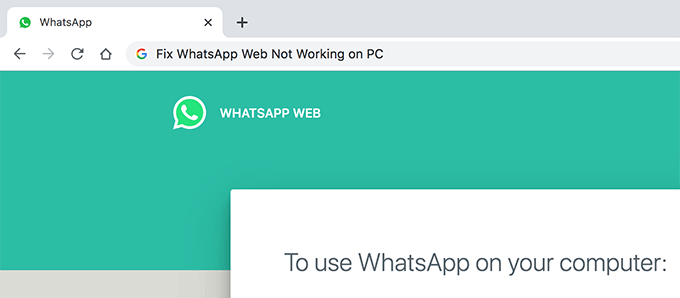
Asegúrese de que WhatsApp funcione en su teléfono
Lo primero que querrá verificar es que WhatsApp funciona en su dispositivo móvil. Asegúrese de que puede enviar y recibir mensajes en la aplicación WhatsApp en su teléfono inteligente.
Si tiene problemas para enviar o recibir mensajes, es probable que WhatsApp Web no funcione en su PC, ya que es solo una envoltura de la aplicación de mensajería real en su teléfono y depende completamente de la aplicación del teléfono.
Estas son algunas de las cosas que puede hacer en su teléfono para solucionar problemas de WhatsApp:
Reactivar la sesión web de WhatsApp
A veces, alternar la opción de inicio y cierre de sesión corrige la función rota de WhatsApp en una PC. Esto se puede hacer fácilmente y todo lo que necesita es acceso a su teléfono.
In_content_1 all: [300x250] / dfp: [640x360]->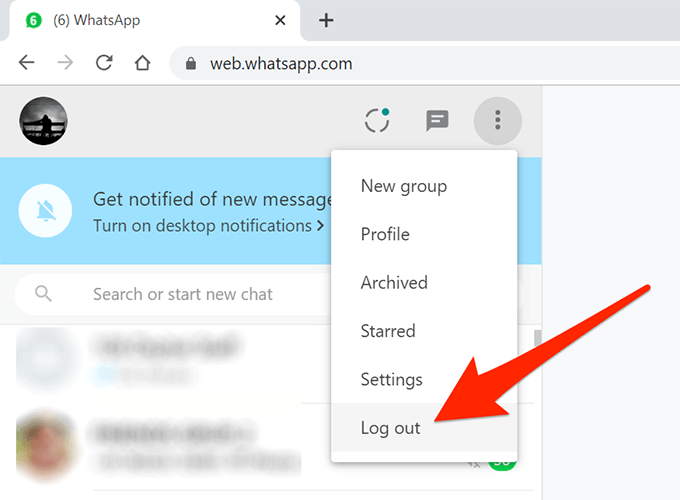
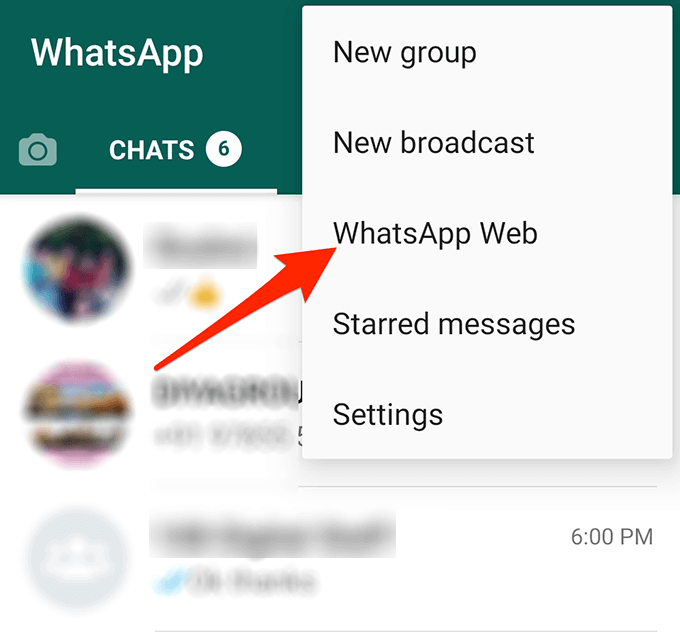
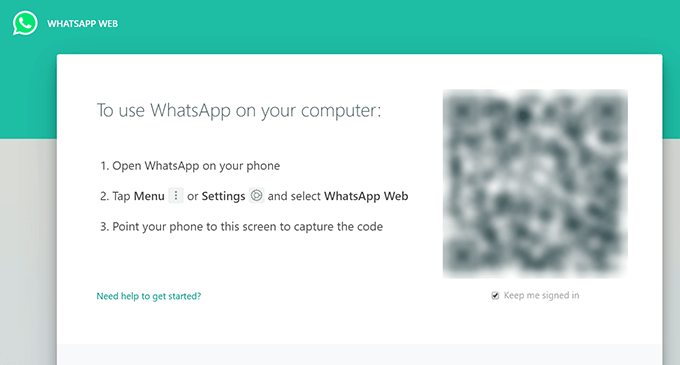
Usar el modo de incógnito En su navegador
Una ventana normal del navegador web lleva consigo todo su caché, cookies y otros archivos. Estos archivos a veces pueden interferir con el funcionamiento de WhatsApp.
Una ventana de incógnito, por otro lado, no usa ninguna de sus cookies y datos del sitio existentes, por lo que se sugiere que pruebe WhatsApp Web y vea si ayuda a solucionar el problema.
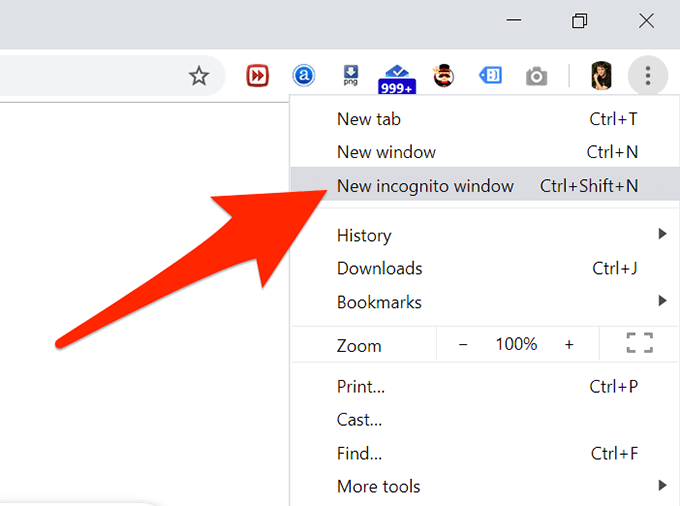
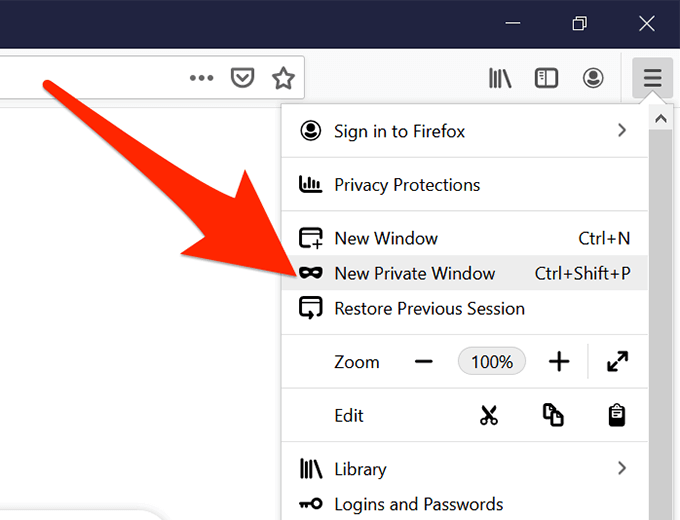
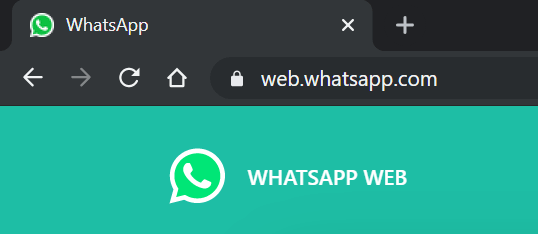
Si fueron los datos del navegador los que causaron el problema, incog el modo nito debería solucionarlo y ya no tendrás el problema de WhatsApp Web que no funciona en tu PC.
Borrar cookies en tu navegador
Un incógnito La ventana realiza el trabajo, pero tan pronto como la cierra, cierra la sesión de WhatsApp Web. Debe iniciar sesión en la cuenta cada vez que desee acceder a ella, lo que lleva mucho tiempo y es molesto.
Otra forma de solucionar un problema del navegador es borre las cookies en su navegador.
Eliminar cookies en Google Chrome
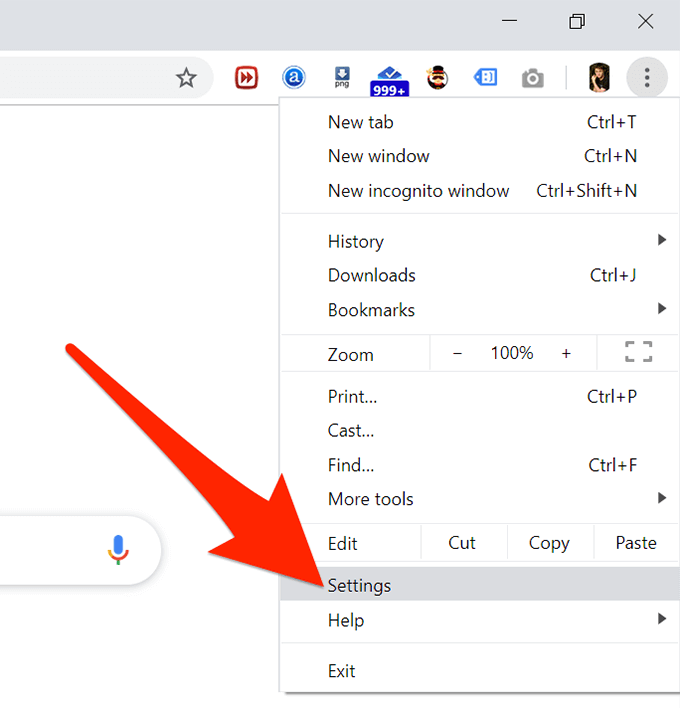
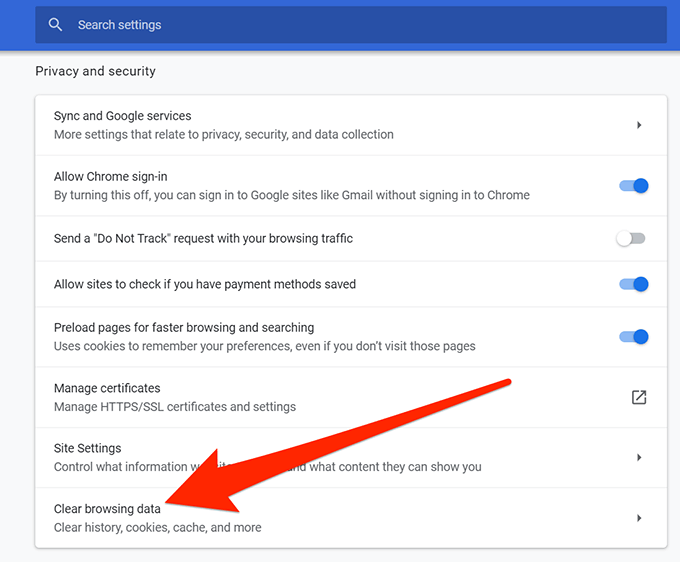
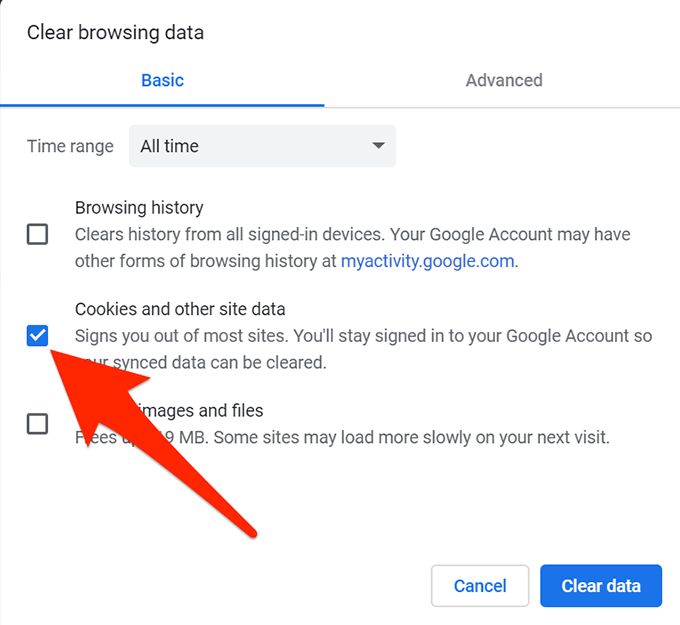
Borrar cookies en Firefox
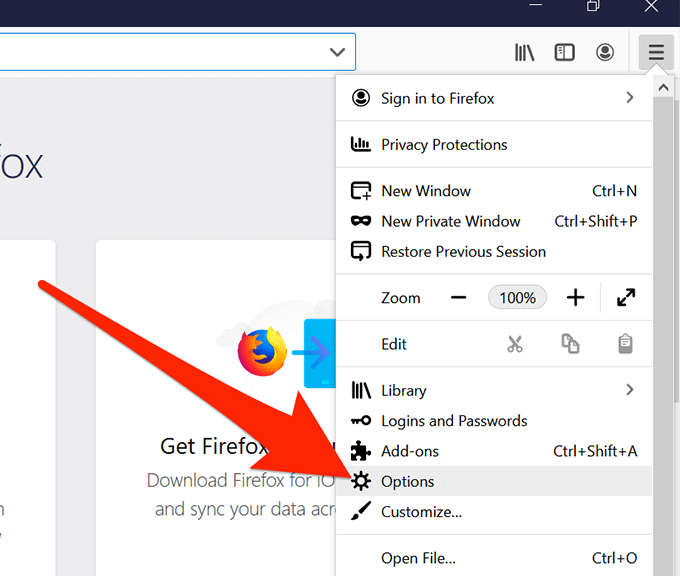
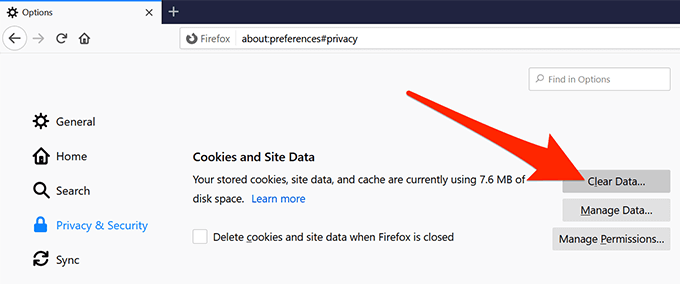
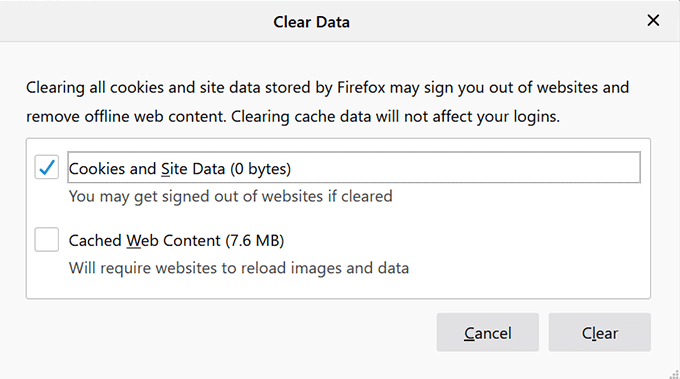
Ahora que se borran las cookies, inicie el sitio web de WhatsApp en su navegador e inicie sesión en su cuenta. Esta vez debería funcionar bien.
Deje que WhatsApp omita la configuración de su red
Una de las razones por las que WhatsApp Web no funciona en su PC es porque su firewall o la configuración de red impiden que se cargue el sitio de WhatsApp.
Si ese es el caso, deberá comunicarse con el administrador de su red y pedirles que incluyan en la lista blanca los siguientes dominios para que se les permita ingresar. su red:
Una vez que estos sitios estén permitidos, podrá acceder a ellos y usar WhatsApp Web en su PC.
Deshabilite el servicio VPN en su PC
Si tiene un VPN habilitada y ejecutándose en tu PC, puede intentar apagarlo para ver si resuelve el problema. WhatsApp puede detectar su IP VPN como un usuario no autorizado y puede evitar que use su cuenta.
Puede apagar su VPN temporalmente iniciando la aplicación VPN y seleccionando la opción de deshabilitar. Puede volver a encenderlo cuando haya terminado de usar WhatsApp Web.
Use el Solucionador de problemas de Internet en su PC
Si aún tiene problemas con WhatsApp Web en su PC, puede usar el solucionador de problemas de Internet en su PC para averiguar la causa del problema.
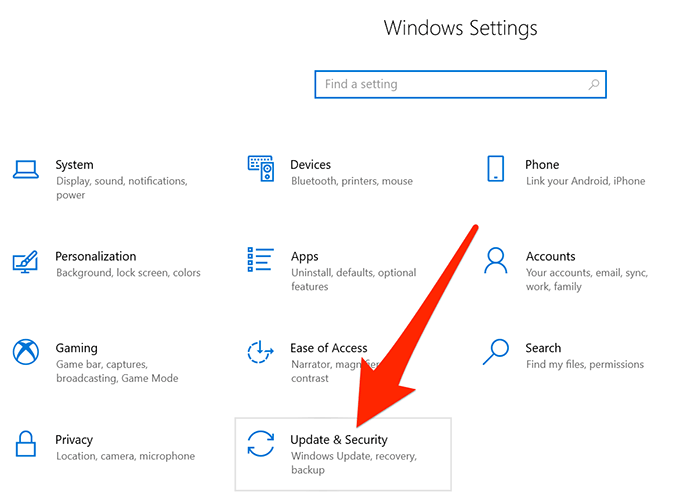
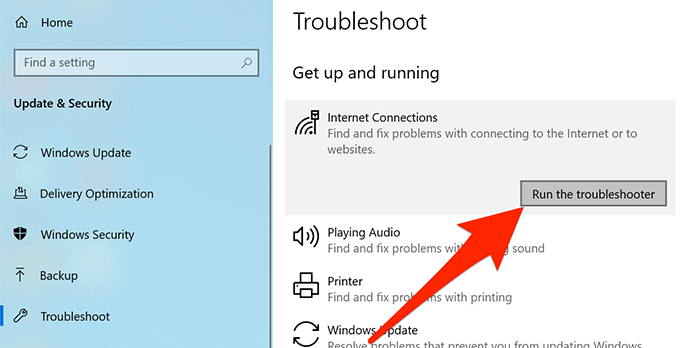
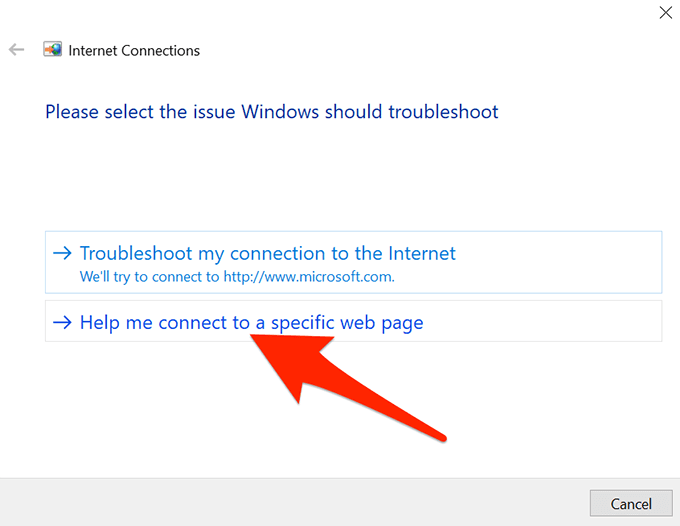
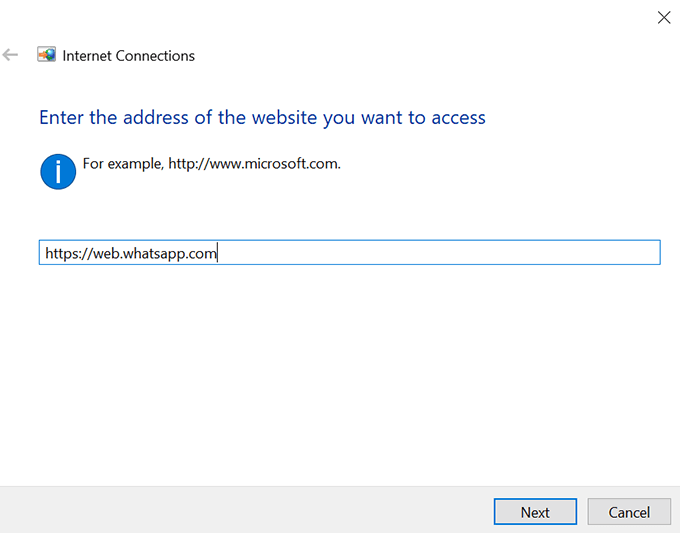
Luego puede tomar las medidas necesarias a solucione el problema de red o Internet en su PC.